本ページの利用シーン
・証明書が発行されたデバイスを CLOMO MDM 管理下から完全に削除したいとき
・「有効な証明書が存在するため、完全に削除できません。完全に削除するには、証明書を失効後、削除を実施してください。」という文言が表示されたとき
証明書が発行されているデバイスを CLOMO MDM 管理下から削除する流れは、以下のとおりです。本ページでは、以下の2と3をご説明します。
- 各 OS ごとのデバイス削除手順に沿ってデバイスを管理下から外す
- 証明書を失効する
- デバイスを完全に削除する
証明書を失効してデバイスを完全に削除する手順
1. CLOMO PANEL にログイン後、[ Devices ] をクリックします。
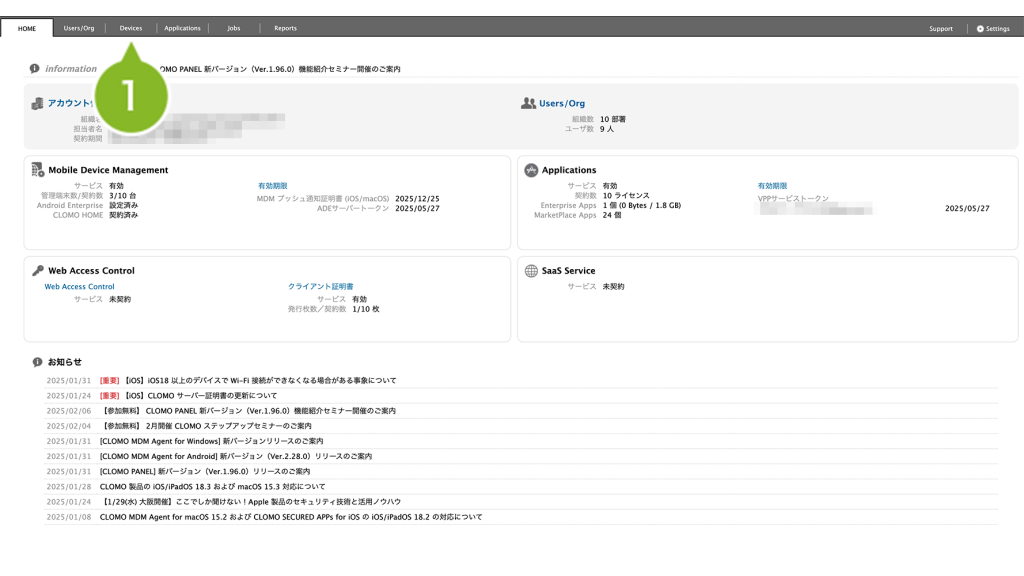
2. CLOMO MDM 管理下から削除したいデバイスをクリックします。
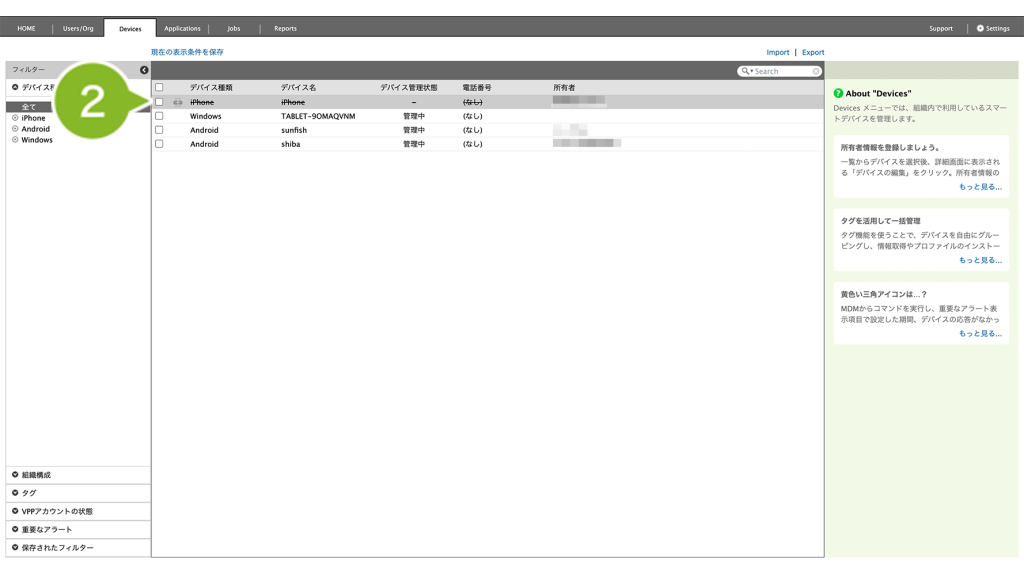
3. 以下のメッセージが表示されていることを確認します。
「有効な証明書が存在するため、完全に削除できません。完全に削除するには、証明書を失効後、削除を実施してください。」
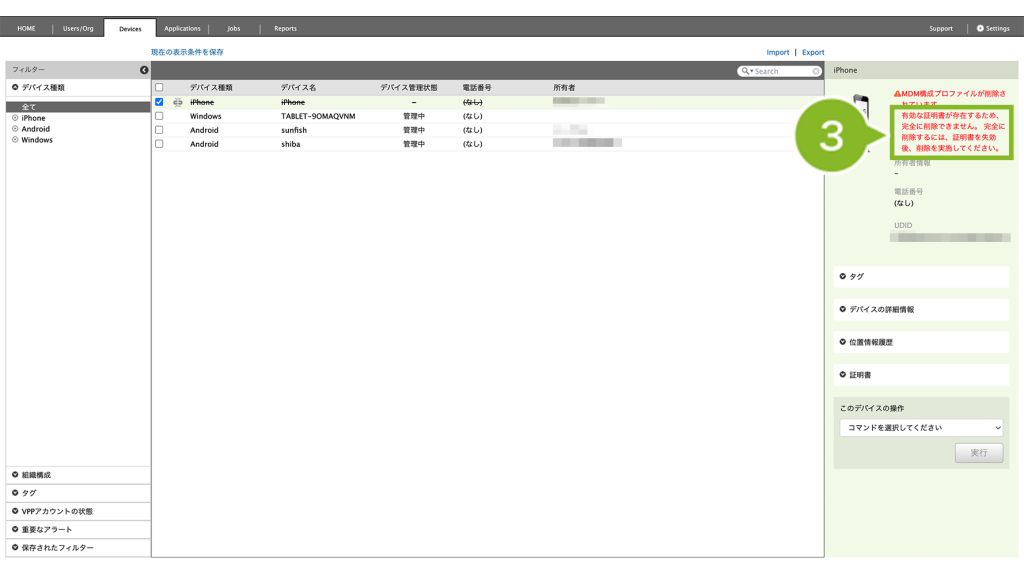
4. [ 証明書 ] をクリックします。
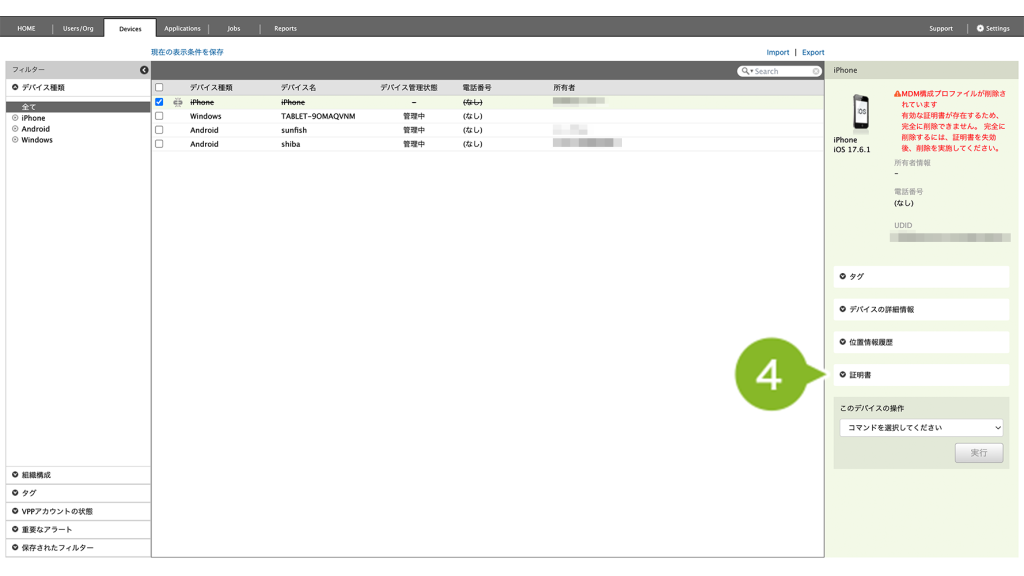
5. 失効可能な証明書の情報が表示されます。[ 操作 ] をクリックします。
※ 失効できない証明書は表示されません。
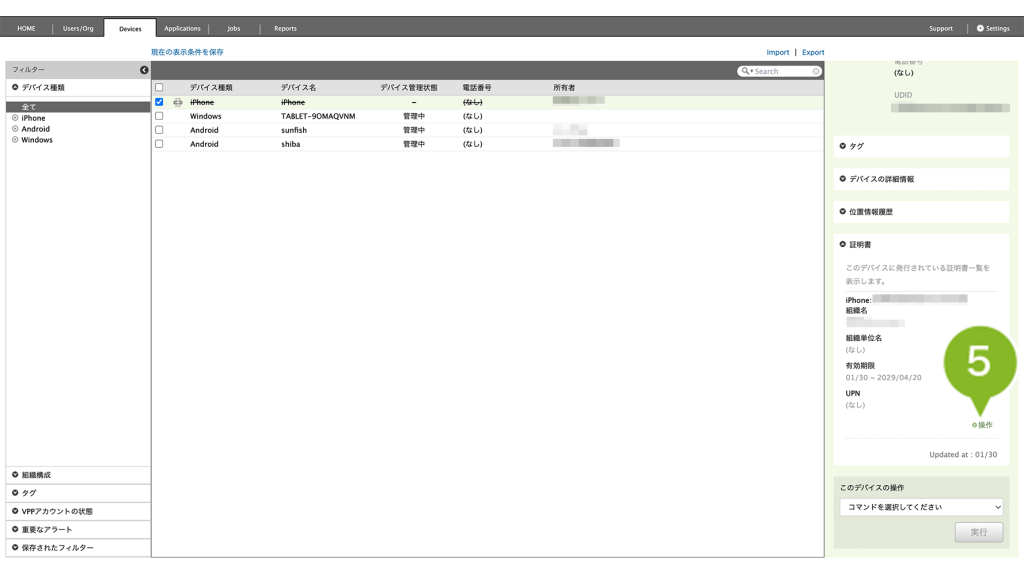
6. [ 失効 ] をクリックします。
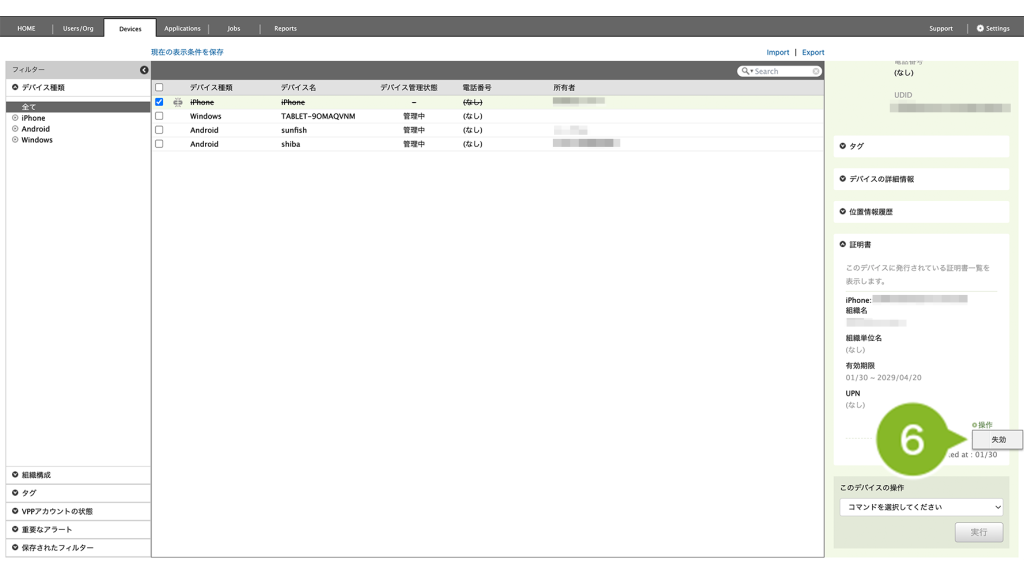
7. 「この証明書を失効します。よろしいですか?」とポップアップが表示されます。[ OK ] をクリックします。
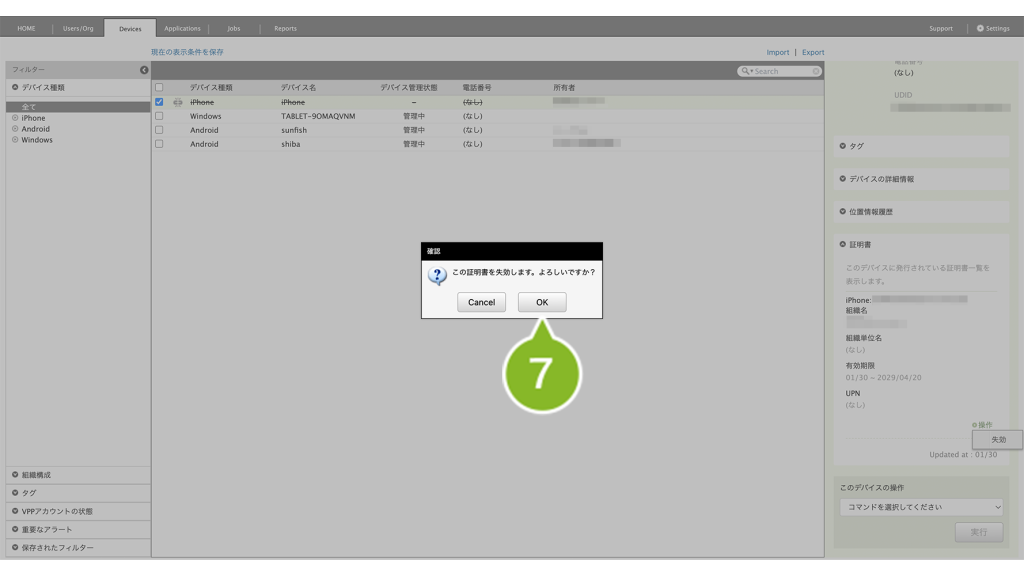
証明書の有効期限は5年間です。以降も継続で利用する場合には、必ず有効期限が切れる前に証明書の失効をおこない、 再度証明書を発行してください。
8. 「証明書を失効しました」というバナーが表示されたことを確認します。
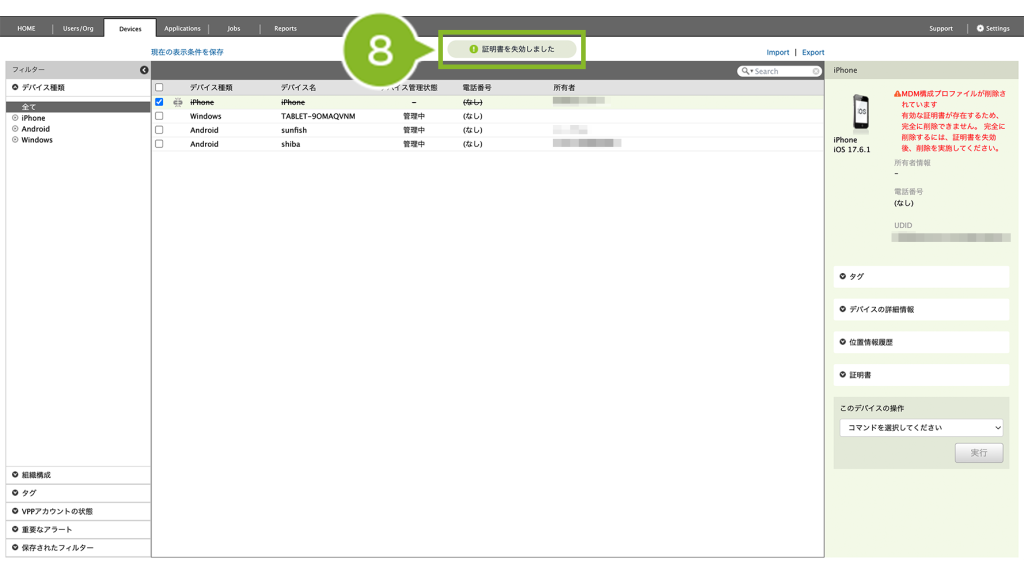
9. メッセージが変化して、「デバイス情報を完全に削除できます。」と表示されていることを確認します。

10. [ デバイスの情報を完全に削除 ] をクリックします。
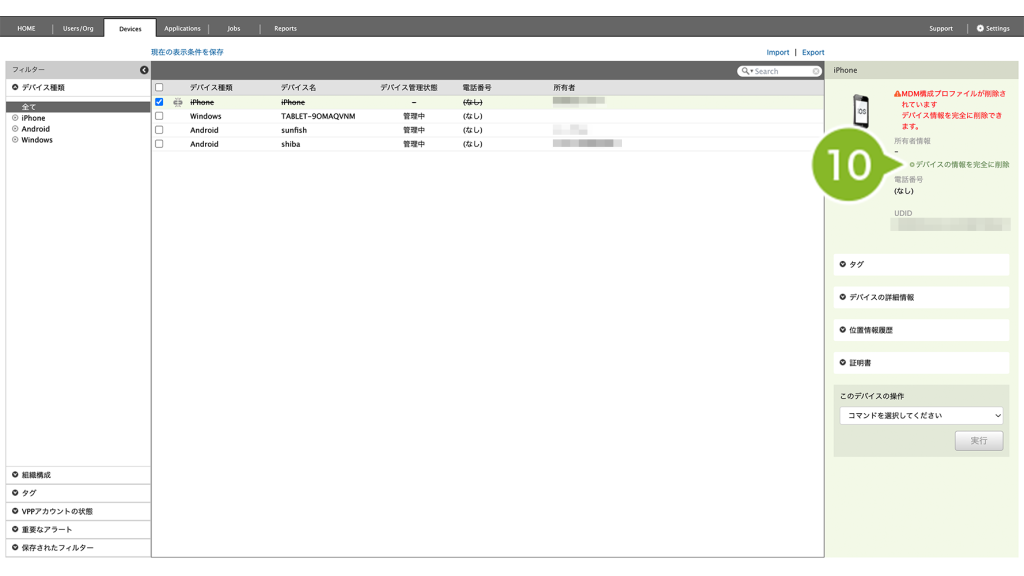
11. 確認のポップアップが表示されます。[ OK ] をクリックします。
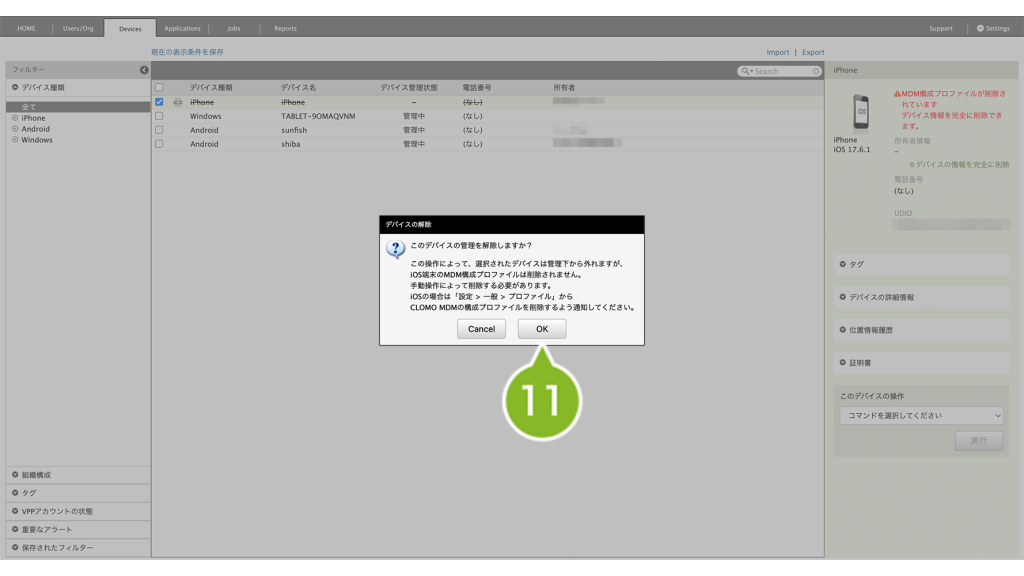
12. 入力欄が表示されます。 [ YES ] と入力します。
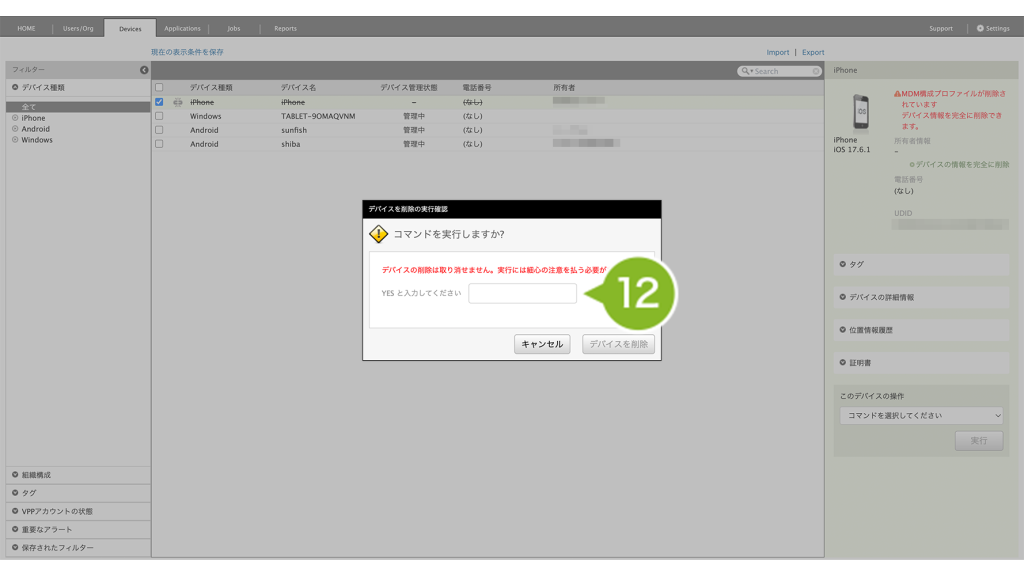
13. [ デバイスを削除 ] をクリックします。
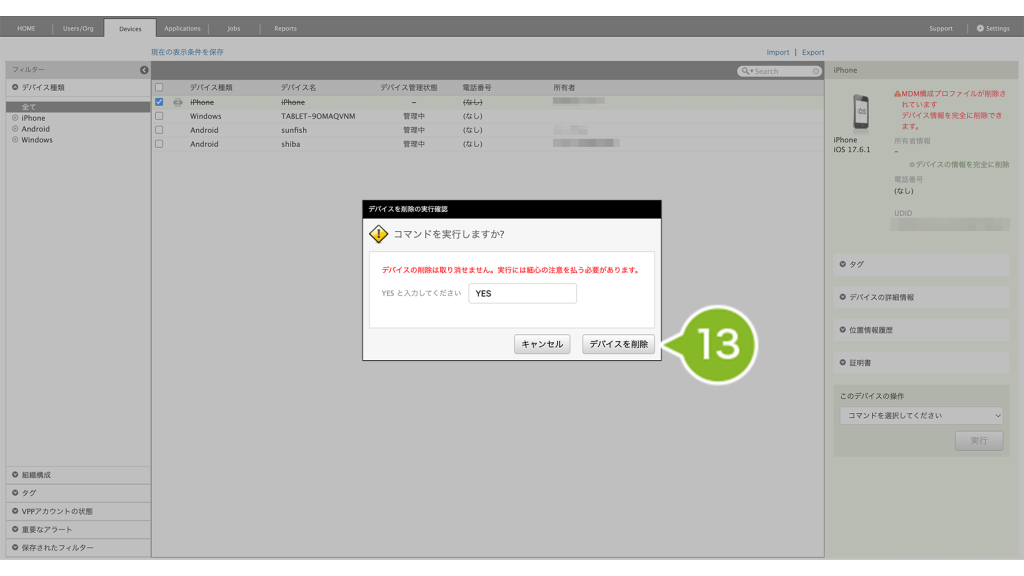
14. 最終確認のポップアップが表示されます。[ OK ] をクリックします。

15.「デバイスを管理対象から外しました」というバナーが表示されたら、完了です。
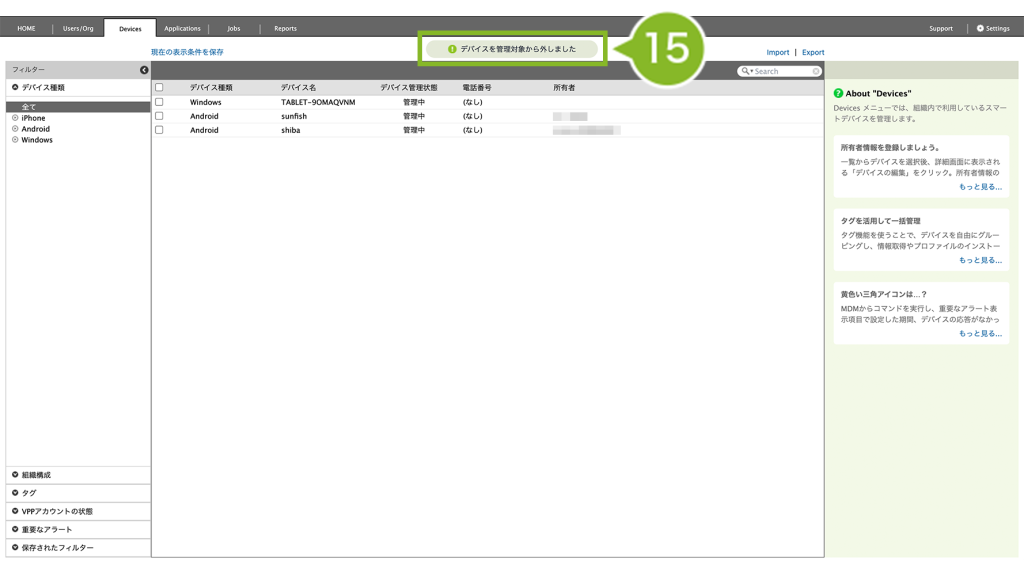
管理者による証明書の失効をおこなったあとも、証明書の発行枚数にて差異が生じている場合は、CLOMO サポートセンターへお問い合わせください。
